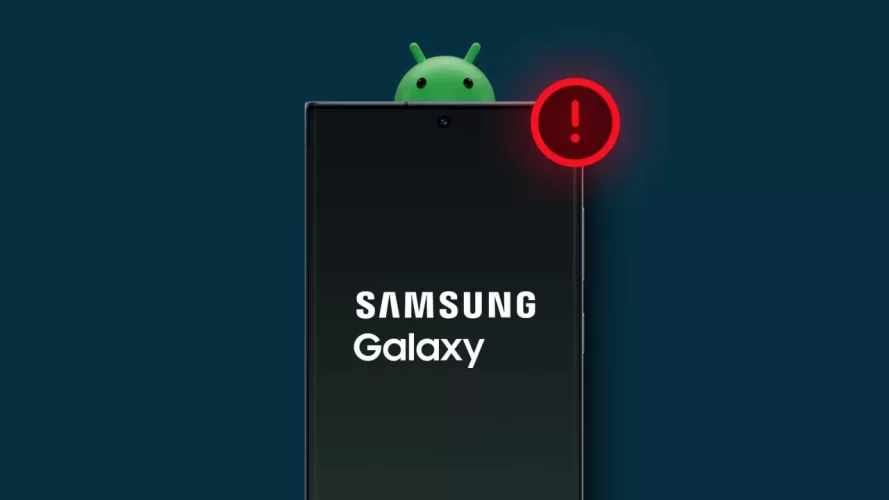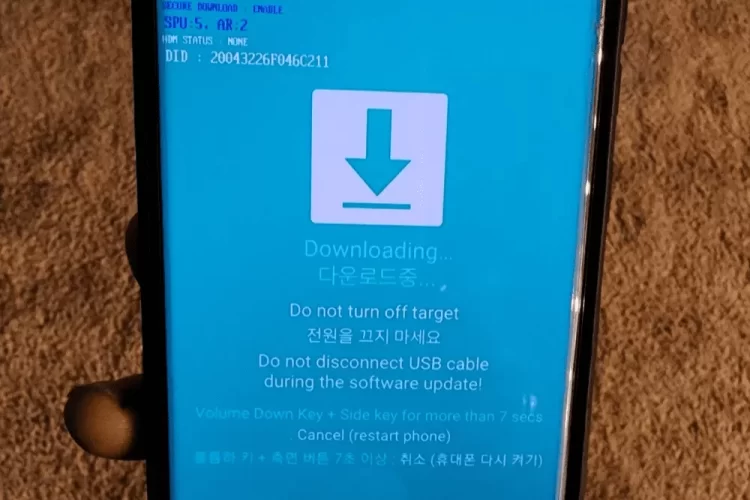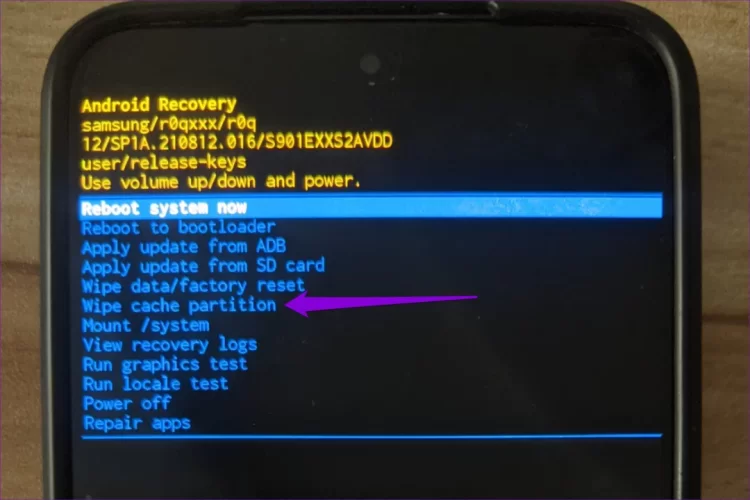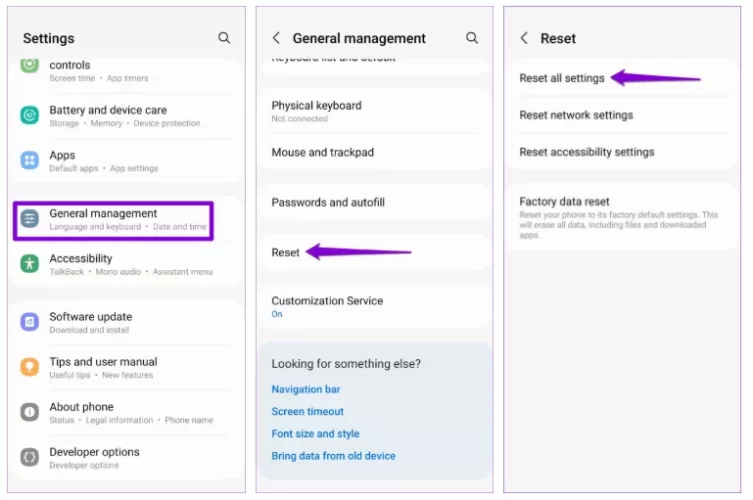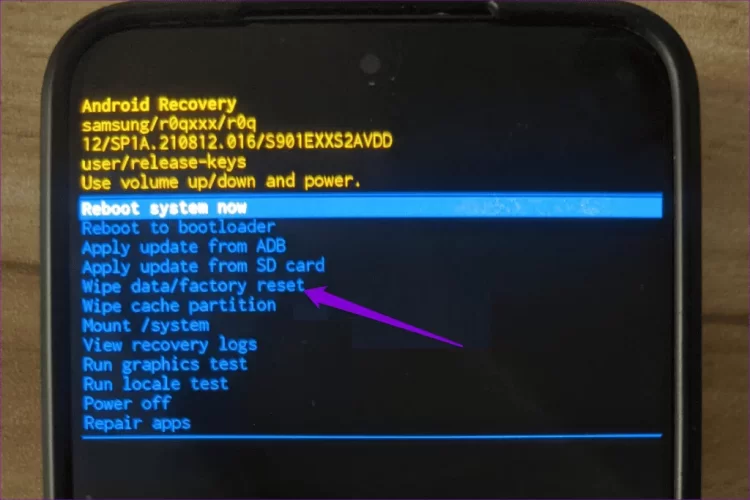Temel Düzeltmeleri Deneyin
- Zorla yeniden başlatma yapın: Çoğu durumda, zorla yeniden başlatma yapmak OnePlus, Samsung, Motorola veya diğer telefonlarınızdaki geçici sorunları çözerek normal şekilde başlatılmasını sağlar. Bunu yapmak için güç düğmesini basılı tutun ve telefonunuz kapandıktan sonra bırakın. Telefonunuzu bir iki dakika boşta bırakın ve ardından tekrar açın.
- Harici aksesuarları ve SD kartı çıkarın: Arızalı veya uyumsuz bir aksesuar da bu tür sorunlara yol açarak telefonunuzun "Android başlatılıyor" veya "Telefon başlatılıyor" ekranında takılı kalmasına neden olabilir. Herhangi bir müdahaleyi önlemek için kulaklık, USB cihazları ve şarj cihazları gibi tüm aksesuarları çıkarmayı deneyin. Telefonunuzda takılı bir SD kart varsa, onu da çıkarmayı deneyin.
- Telefonunuzu şarj edin: Android telefonunuzun veya tabletinizin başlangıç ekranında takılmasının bir diğer nedeni de düşük pil seviyesi olabilir. Cihazınızı prize takın, bir süre bekleyin ve ardından zorla yeniden başlatın.
1. Düzeltme : Telefonunuzu İndirme Modunda Başlatın (Yalnızca Samsung Telefonlar)
Samsung Galaxy telefon kullananlar, sorunu çözmek için İndirme Modu'nda önyükleme yapıp ardından bu moddan çıkmayı da deneyebilirler. Bu, normal önyüklemeyi atlamanızı ve Samsung Galaxy telefonunuzun donmasına neden olabilecek sorunları önlemenizi sağlar.Adım 1: Güç düğmesini basılı tutarak telefonunuzu kapatın . Ardından telefonunuzun USB kablosunu bilgisayarınıza takın.
Adım 2: Telefonunuzdaki ses açma ve kısma tuşlarını basılı tutun . Ses açma ve kısma tuşlarını basılı tutarken telefonunuzu USB kablosuyla bilgisayara bağlayın.
Adım 3: Uyarı sayfasını gördüğünüzde ses tuşlarını bırakın.
4. Adım: İndirme Modundan çıkmak için ses kısma ve güç düğmelerini yedi saniye basılı tutun . Telefonunuz otomatik olarak yeniden başlatılacak ve ardından normal şekilde açılacaktır.
2. Düzeltme : Güvenli Modu deneyin
Android telefonunuzu güvenli modda başlatmak, şu anda yaşadığınız sorun da dahil olmak üzere çeşitli sorunları gidermenize yardımcı olabilir.Fiziksel düğmeleri kullanarak Android telefonunuzu Güvenli Mod'da başlatmak için:
Adım 1: Telefonunuzu tamamen kapatın. Ardından, logo görünene kadar güç düğmesini basılı tutun.
Adım 2: Logoyu gördüğünüzde, telefonunuz güvenli modda başlatılana kadar ses kısma düğmesini basılı tutun.
Telefonunuz güvenli modda normal şekilde açılıyorsa, sorun büyük olasılıkla telefonunuzdaki üçüncü taraf bir uygulamadan kaynaklanıyordur. Son yüklenen uygulamaları veya oyunları kaldırıp Güvenli Mod'dan çıkmak için telefonunuzu yeniden başlatmayı deneyin.
3. Düzeltme : Önbellek Bölümünü Silin
Android telefonunuzu günlük olarak kullandığınızda, önbellek verileri birikme eğilimindedir. Bu veriler cihazınızın sorunsuz çalışmasına yardımcı olmak için tasarlanmış olsa da, zamanla bozulabilir. Sorunlu verileri ortadan kaldırmak için önbellek bölümünü silmeyi deneyebilir ve sorunun çözülüp çözülmediğine bakabilirsiniz.Adım 1: Güç düğmesini basılı tutarak telefonunuzu kapatın.
Adım 2: Recovery moduna girmek için güç düğmesine ve ses kısma düğmesine aynı anda basılı tutun.
Not : Kurtarma moduna erişmek için doğru tuş kombinasyonu, Android telefonunuzun markasına ve modeline göre değişiklik gösterebilir. Sağlanan tuş kombinasyonu çalışmıyorsa veya " Komut Yok" hatasını tetikliyorsa, modelinize uygun tuş kombinasyonunu bulmak için üreticinin web sitesini ziyaret edin.
Adım 3: Kurtarma moduna girdikten sonra, ses kısma düğmesini kullanarak Önbellek Bölümünü Sil seçeneğine gidin. Ardından, önbelleği silmek için güç düğmesine basın.
4. Adım: Önbelleği temizledikten sonra, kurtarma menüsünden Kapat seçeneğini seçin. Ardından telefonunuzu tekrar açmayı deneyin.
4. Düzeltme : Fabrika Ayarlarına Sıfırlama Yapın
Tüm bunlar işe yaramazsa, fabrika ayarlarına sıfırlamak son seçeneğiniz olabilir. Bu, telefonunuzdaki uygulamalar, kişiler, fotoğraflar ve daha fazlası dahil her şeyi siler. Android cihazınızı sıfırlamanın birkaç yolu vardır. İşte her ikisi için de adımlar.Android Cihazınızı Güvenli Mod ile Sıfırlayın
Adım 1: Telefonunuzu tamamen kapatın. Ardından, logo görünene kadar güç düğmesini basılı tutun.Adım 2: Logoyu gördüğünüzde, telefonunuz güvenli modda başlatılana kadar ses kısma düğmesini basılı tutun.
Adım 3: Telefonunuzda Ayarlar uygulamasını açın ve Genel yönetim > Sıfırla'ya gidin.
Adım 4: Tüm ayarları sıfırla seçeneğini seçin ve onaylamak için Ayarları sıfırla düğmesine dokunun.
Kurtarma Modunu Kullanarak Android Cihazınızı Sıfırlayın
Adım 1: Telefonunuzu kapatın ve güç düğmesi ile ses kısma düğmesine aynı anda basılı tutarak kurtarma moduna girin.Adım 2: Cihazınız kurtarma moduna girdiğinde, ses düğmelerini kullanarak menüde gezinin ve Verileri sil/fabrika ayarlarına sıfırla seçeneğini vurgulayın. Ardından, fabrika ayarlarına sıfırlama işlemini başlatmak için güç düğmesine basın.